9 postavki privatnosti na iPhoneu koje biste trebali odmah uključiti

Apple radi bolji posao od većine tvrtki kada je u pitanju privatnost. Ali nisu sve zadane postavke na iPhoneu u najboljem interesu korisnika.
Neki korisnici možda radije lociraju taj novi restoran pomoću adrese, dok drugi radije koriste GPS koordinate. Možda niste baš sigurni u adresu i radije ispustite lokaciju pribadače radi veće točnosti. Da vidimo kako to možete učiniti.
Sadržaj
Google Maps: Kako staviti pribadaču na radnu površinu
Da biste ispustili pribadaču na Google karte dok ste na radnoj površini, otvorite je i povećajte područje koje želite prikvačiti. Kada ga pronađete, kliknite desnom tipkom miša na točno to mjesto i u prozoru koji se pojavi odaberite opciju koja kaže Upute do ovdje .
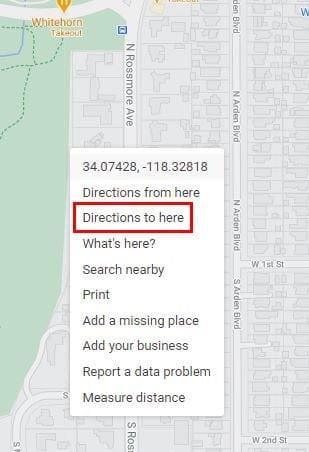
Ne zaboravite dodati početnu adresu u plavo područje, a Google Maps će napraviti te upute za vas. Ako želite podijeliti svoje upute, kliknite na izbornik s tri crte u gornjem lijevom kutu i kliknite opciju Podijeli ili ugradi kartu .
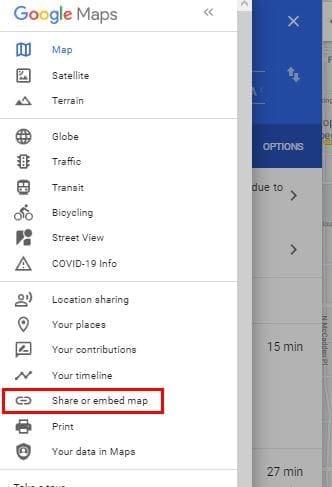
U prozoru za dijeljenje vidjet ćete opcije za dijeljenje svoje karte putem Facebooka, Twittera ili možete kopirati vezu da je zalijepite negdje drugdje. Ako vam je potreban kod za ugradnju, kliknite na karticu Ugradi kartu. Vidjet ćete opciju Kopiraj HTML za brže kopiranje.
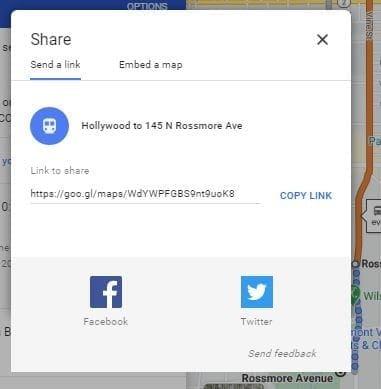
Možete imati druge stvari sa svojim lokacijama pribadača da ih pošaljete na svoj telefon ili ih možete spremiti. U opciji Spremi, možete staviti pribadaču u favorite, želite ići, mjesta označena zvjezdicom, meme ili možete stvoriti novi popis. Postoji i opcija za dodavanje oznake.
Google Maps: Ostavite pribadaču na Androidu
Da biste ispustili pribadaču u Google Maps za Android, otvorite aplikaciju i povećajte lokaciju na koju želite dodati pribadaču. Nakon što ga pronađete, dugo pritisnite to područje i pribadača bi se trebala pojaviti.
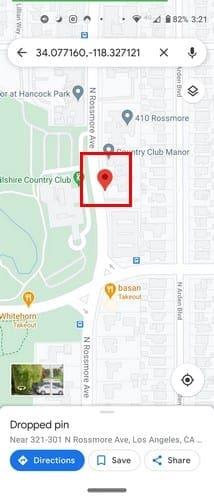
Podijelite svoju lokaciju i dodirnite opciju dijeljenja u donjem desnom kutu, a zatim opciju Dijeli mjesto. Na vama je kako to želite podijeliti. Također imate opciju spremiti svoju lokaciju u favorite, meme, mjesta koja želite ići, mjesta sa zvjezdicom ili možete izraditi novi popis.
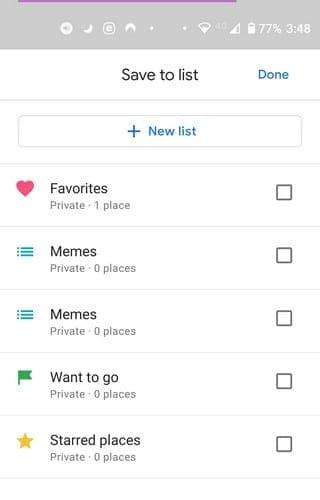
Google karte: Kako ispustiti pribadaču – iPadOS 14.1
Korisnicima iPada ispuštanje pribadače jednako je jednostavno. Otvorite Google karte i pronađite područje na koje želite staviti pribadaču. Dugo pritisnite to područje i pojavit će se pribadača.
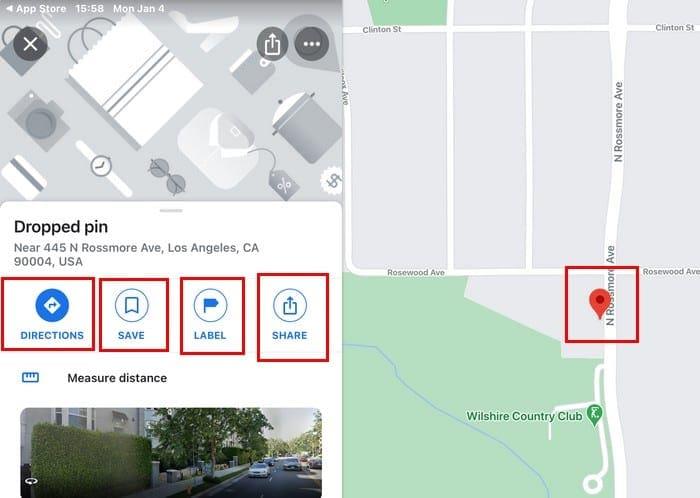
Sve dok ste tamo, također ćete vidjeti opcije za dobivanje uputa, spremanje, dodavanje oznake , dijeljenje, pa čak i mjerenje udaljenosti.
Završne misli
Bez obzira na to koji uređaj koristite, ubacivanje pribadače na Google karte jednostavan je zadatak. Kad se snađete u tome, zapitat ćete se zašto niste prije probali. Ostale stvari, kao što je dijeljenje te pribadače, također će postati komad torte.
Apple radi bolji posao od većine tvrtki kada je u pitanju privatnost. Ali nisu sve zadane postavke na iPhoneu u najboljem interesu korisnika.
Pomoću ovog akcijskog gumba možete pozvati ChatGPT kad god želite na svom telefonu. Evo vodiča za otvaranje ChatGPT-a pomoću akcijskog gumba na iPhoneu.
Kako napraviti dugu snimku zaslona na iPhoneu pomaže vam da lako snimite cijelu web stranicu. Funkcija pomicanja zaslona na iPhoneu dostupna je na iOS-u 13, iOS-u 14, a evo detaljnog vodiča o tome kako napraviti dugu snimku zaslona na iPhoneu.
Promjenu lozinke za iCloud možete učiniti na mnogo različitih načina. Lozinku za iCloud možete promijeniti na računalu ili na telefonu putem aplikacije za podršku.
Kada nekome drugome pošaljete zajednički album na iPhoneu, ta osoba morat će pristati na pridruživanje. Postoji nekoliko načina za prihvaćanje pozivnica za dijeljenje albuma na iPhoneu, kao što je prikazano u nastavku.
Budući da su AirPods male i lagane, ponekad ih je lako izgubiti. Dobra je vijest da prije nego što počnete uništavati kuću tražeći nestale slušalice, možete ih pronaći pomoću svog iPhonea.
Jeste li znali da ovisno o regiji u kojoj se proizvodi vaš iPhone, on može imati razlike u usporedbi s iPhoneima koji se prodaju u drugim zemljama?
Obrnuto pretraživanje slika na iPhoneu je vrlo jednostavno kada možete koristiti preglednik na uređaju ili neke aplikacije trećih strana za više mogućnosti pretraživanja.
Ako često trebate nekoga kontaktirati, možete postaviti brzo pozivanje na svom iPhoneu u nekoliko jednostavnih koraka.
Horizontalno okretanje zaslona na iPhoneu pomaže vam da gledate filmove ili Netflix, pregledavate PDF-ove, igrate igre... praktičnije i imate bolje iskustvo.








